
Odaberite aplikacije koje se mogu koristiti u svakom trenutku u Vremenu uporabe zaslona na Macu
U značajki Vrijeme uporabe zaslona na Macu možete odrediti aplikacije koje se mogu koristiti bilo kada, čak i tijekom vremena isključenosti, za sebe ili svoju djecu.
Da biste mogli podesiti aplikacije koje su uvijek dozvoljene, morate uključiti Vrijeme uporabe zaslona. Pogledajte Namjestite Vrijeme uporabe zaslona za sebe ili Namjestite Vrijeme uporabe zaslona za dijete.
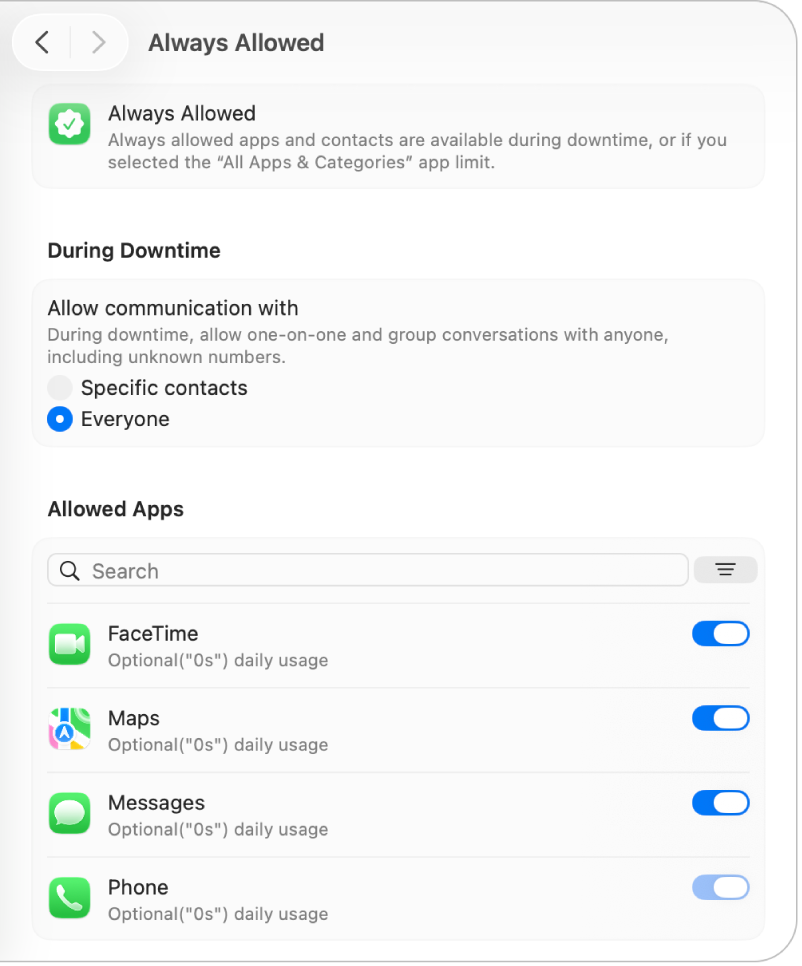
Idite u aplikaciju Postavke sustava
 na Macu.
na Macu.Kliknite Vrijeme uporabe zaslona
 u rubnom stupcu. (Možda ćete morati listati prema dolje).
u rubnom stupcu. (Možda ćete morati listati prema dolje).Ako ste roditelj/skrbnik grupe Dijeljenja s obitelji, kliknite skočni izbornik Član obitelji, zatim odaberite člana obitelji.
Ako ne vidite skočni izbornik Član obitelji, provjerite jeste li prijavljeni na svoj Apple račun i koristite li Dijeljenje s obitelji.
Kliknite Uvijek dozvoljene.
Ako ne vidite opciju Uvijek dopušteno, trebate uključiti Vrijeme uporabe zaslona za odabranog člana obitelji.
Idite na Tijekom vremena isključenosti, zatim odaberite opciju za “Dozvoli komunikaciju s”.
Određeni kontakti: Dopustite razgovore jedan-na-jedan i grupne razgovore tijekom vremena isključenosti samo s određenim osobama u kontaktima člana obitelji. Kako biste odredili dozvoljene kontakte, kliknite Uredi kontakte, zatim koristite
 i
i  kako biste izmijenili popis.
kako biste izmijenili popis.Svi: Dopustite razgovore jedan-na-jedan i grupne razgovore tijekom vremena isključenosti s bilo kim, uključujući nepoznate brojeve.
Napomena: Dostupne opcije variraju ovisno o trenutačnim postavkama za dopuštenu komunikaciju tijekom vremena uporabe zaslona (postavljena u postavkama Ograničenja komuniciranja). Pogledajte Promjena postavki Ograničenja komuniciranja u aplikaciji Vrijeme uporabe zaslona.
Ako imate dozvolu za uređivanje iCloud kontakata svog člana obitelji, kliknite Uredi kontakte, zatim koristite
 i
i  kako biste izmijenili popis.
kako biste izmijenili popis.Pogledajte Namještanje Ograničenja komuniciranja u aplikaciji Vrijeme uporabe zaslona.
Uključite aplikacije na popisu za koje želite da su uvijek dozvoljene. Za pronalaženje aplikacije koju tražite učinite bilo što od sljedećeg:
Traži aplikaciju: Upišite naziv u polje za pretraživanje. Popis se ažurira tijekom upisivanja.
Razvrstavanje aplikacija prema najčešće korištenima: Kliknite
 , zatim odaberite Dnevna uporaba za razvrstavanje aplikacija od najčešće do najrjeđe korištenih.
, zatim odaberite Dnevna uporaba za razvrstavanje aplikacija od najčešće do najrjeđe korištenih.Razvrstavanje aplikacija po abecedi: Kliknite
 , zatim odaberite Naziv.
, zatim odaberite Naziv.Razvrstavanje aplikacija koje su uvijek dozvoljene na vrhu popisa: Kliknite
 , zatim odaberite Stanje.
, zatim odaberite Stanje.